在windows中,设置屏幕保护程序 电脑屏幕屏保怎么调整
在Windows中,设置屏幕保护程序是一项非常重要的操作,它可以有效地保护电脑屏幕,延长屏幕的使用寿命,通过调整屏幕保护程序,我们可以选择不同的屏保形式和时间设置,以达到最佳的保护效果。在进行屏幕保护程序设置时,我们可以根据自己的需求和习惯来调整,比如选择喜欢的屏保主题或者设置屏保启动的时间间隔。通过简单的设置操作,就可以让电脑屏幕更加环保和安全。
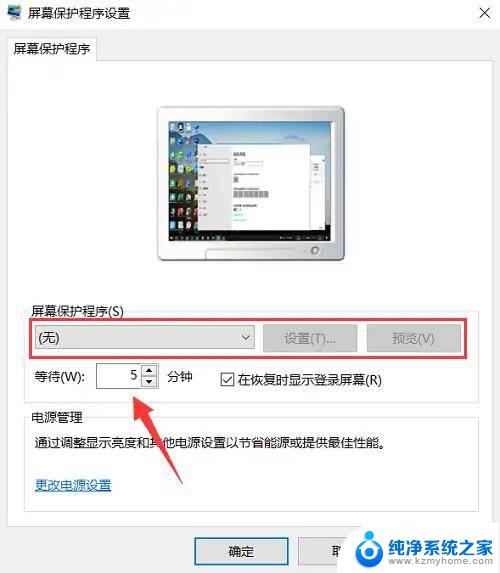
#### Windows系统
1. **打开控制面板**:首先,点击屏幕左下角的“开始”菜单,搜索“控制面板”并打开。
2. **进入屏保设置**:在控制面板中,找到并点击“外观和个性化”类别下的“更改屏幕保护程序”选项。
3. **选择屏保样式**:在弹出的窗口中,你会看到多种内置的屏保样式。如“三维文字”、“彩带”等。点击下拉列表选择你喜欢的屏保类型。
4. **设置等待时间**:在“等待”选项中,你可以设置屏保启动前的空闲时间。一般建议设置为几分钟,以平衡节能与便利性。
5. **预览与应用**:点击“预览”按钮查看屏保效果,满意后点击“确定”或“应用”保存设置。
#### MacOS系统
1. **打开系统偏好设置**:点击屏幕左上角的苹果图标,选择“系统偏好设置”。
2. **进入桌面与屏幕保护程序**:在系统偏好设置窗口中,找到并点击“桌面与屏幕保护程序”图标。
3. **选择屏保**:在屏幕保护程序标签页下,左侧列表展示了所有可用的屏保。点击任一屏保即可预览效果,选择你心仪的屏保样式。
4. **设置启动时间**:在屏保预览下方,通过滑动条或输入具体分钟数来设置屏保启动前的空闲时间。
5. **额外选项**:部分屏保还提供额外设置选项,如“选项”按钮,点击后可进一步自定义屏保效果。
6. **应用更改**:完成设置后,关闭系统偏好设置窗口即可。
通过以上步骤,你就能轻松为电脑设置个性化的屏幕屏保了。记得定期更换屏保样式,让工作和学习之余的休息时光更加丰富多彩。
以上就是在windows中,设置屏幕保护程序的全部内容,如果有遇到这种情况,那么你就可以根据小编的操作来进行解决,非常的简单快速,一步到位。
在windows中,设置屏幕保护程序 电脑屏幕屏保怎么调整相关教程
- 屏幕保护程序文件在哪儿 电脑屏幕保护程序在哪里设置
- windows 10屏保怎么设置 电脑屏幕屏保自定义设置
- 电脑屏幕如何退出屏保 电脑屏幕保护怎么取消
- 苹果屏幕保护时间怎么设置 苹果手机屏保时间设置方法
- 电脑有锁屏密码吗 电脑怎么设置密码保护屏幕
- 如何更换电脑屏保图片 电脑屏幕保护图片怎么更换
- 怎样更改电脑屏保图案 电脑如何更换屏幕保护图片
- 调整电脑熄屏时间 Windows电脑怎样设置屏幕息屏时间
- 怎样保持电脑屏幕常亮状态 怎样设置电脑屏幕常亮状态
- 小米电脑怎么设置屏幕常亮 电脑屏幕如何保持常亮
- word 文档怎么设置成excel word如何导入excel
- mobi的文件怎么打开 mobi文件如何打开
- 手提电脑键盘解锁按哪个键 笔记本电脑键盘密码忘记了怎么打开
- 电脑键盘灯怎么一直亮 笔记本键盘灯如何设置长亮
- 如何破解不允许截屏 解除应用截屏限制的方法
- 新电脑c盘扩容 电脑C盘空间不足如何扩容
电脑教程推荐